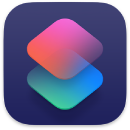 Phím tắt
Phím tắt
Ứng dụng Phím tắt cho phép bạn thực hiện nhanh các tác vụ gồm nhiều bước chỉ bằng cú bấm hoặc bằng cách kích hoạt Siri. Tạo phím tắt để nhận chỉ đường đến sự kiện tiếp theo trong Lịch, di chuyển văn bản từ ứng dụng này sang ứng dụng khác, v.v. Chọn các phím tắt đã được tạo từ Thư viện phím tắt hoặc tạo phím tắt của riêng bạn bằng các ứng dụng khác nhau để chạy nhiều bước trong nhiệm vụ.
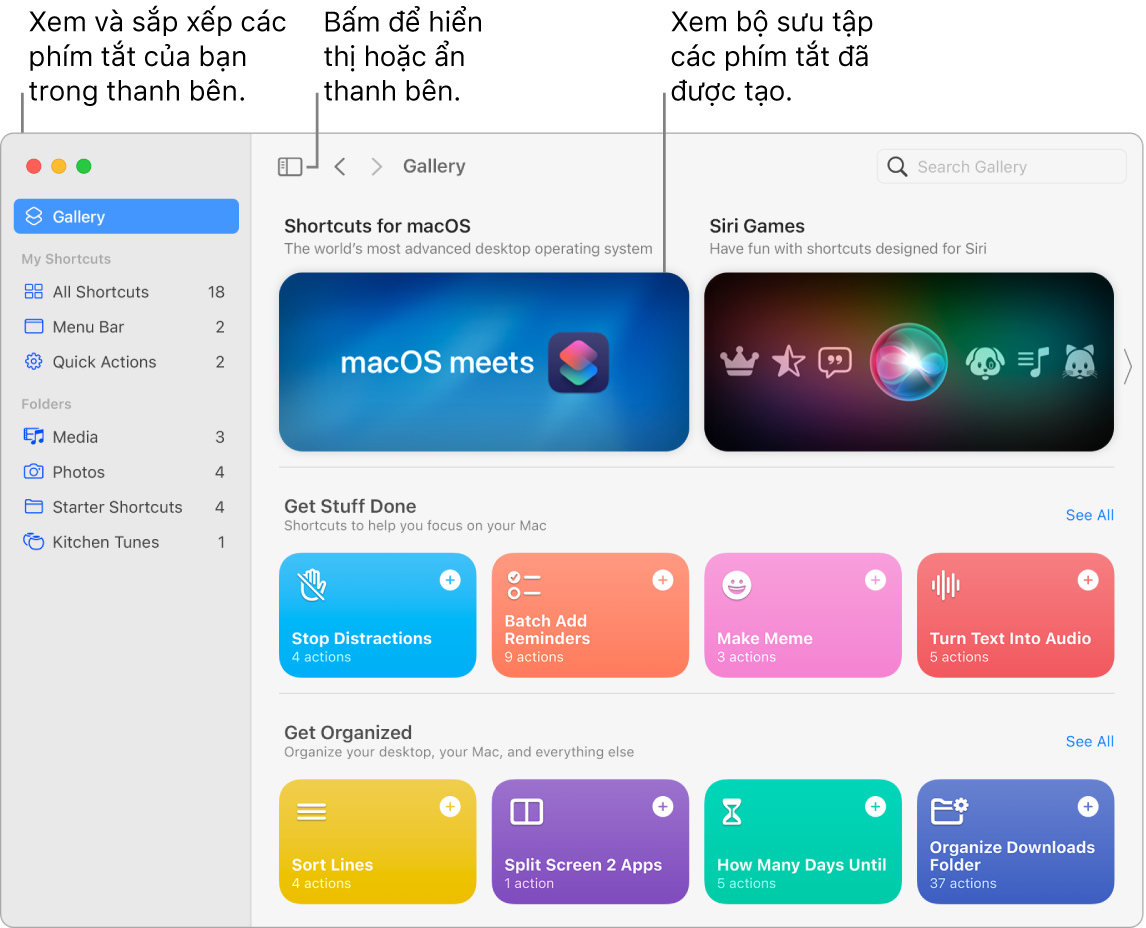
Thư viện đa dạng. Duyệt hoặc tìm kiếm các phím tắt trong Thư viện. Các phím tắt khởi đầu có sẵn cho nhiều tác vụ phổ biến được nhóm trong các bộ sưu tập. Các phím tắt bạn tạo, cũng như mọi phím tắt đã được tạo mà bạn chọn hoặc chỉnh sửa, được hiển thị trong Phím tắt của tôi trong thanh bên Thư viện. Để hiển thị hoặc ẩn thanh bên Thư viện, hãy bấm vào nút Thanh bên ![]() .
.
Tạo phím tắt tùy chỉnh. Tạo phím tắt mới, sau đó kéo các tác vụ từ danh sách ở bên phải đến trình sửa phím tắt ở bên trái để tạo kết quả bạn muốn. Tác vụ là các khối lắp ghép của một phím tắt, như các bước trong nhiệm vụ. Chọn từ nhiều tác vụ, chẳng hạn như nhận Ảnh mới nhất từ ứng dụng Ảnh, tạo thư mục hoặc sao chép URL hiện tại từ Safari. Bạn cũng có thể sử dụng các tác vụ chạy tập lệnh, chẳng hạn như làm tròn số, đặt chế độ máy bay và thực hiện các phép tính. Phím tắt cũng cung cấp các đề xuất “tác vụ tiếp theo“ để giúp bạn hoàn tất phím tắt của mình.
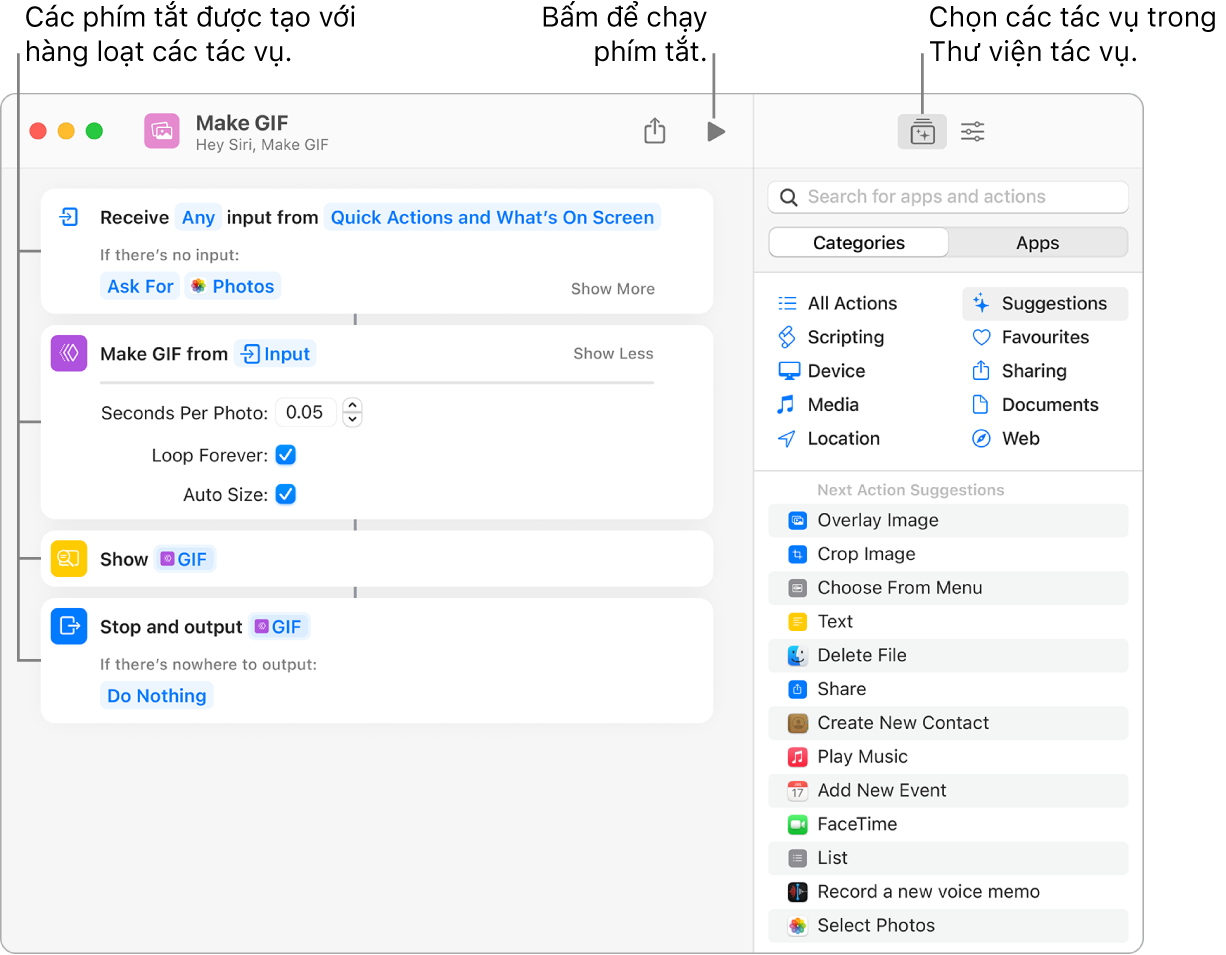
Phím tắt đến phím tắt của bạn. Việc sử dụng Siri chạy phím tắt là cách nhanh nhất để hoàn thành việc gì đó. Bạn cũng có thể thêm các phím tắt vào Dock, thanh menu và menu Dịch vụ của các ứng dụng. Bấm hai lần vào phím tắt, bấm vào Chi tiết phím tắt ![]() , sau đó chọn các tùy chọn trong Sử dụng dưới dạng Tác vụ nhanh.
, sau đó chọn các tùy chọn trong Sử dụng dưới dạng Tác vụ nhanh.
Hỏi Siri. Nói điều gì đó như: “Text last image”.
Đồng bộ hóa và chia sẻ các phím tắt. Đăng nhập vào tất cả các thiết bị của bạn bằng cùng một ID Apple và các phím tắt của bạn sẽ xuất hiện trên tất cả các thiết bị. Các chỉnh sửa bạn thực hiện trên một thiết bị sẽ tự động được phản ánh trên các thiết bị khác của bạn. Bạn cũng có thể chia sẻ các phím tắt của mình với những người khác và nhận các phím tắt được chia sẻ từ ai đó khác. Để chia sẻ, hãy bấm hai lần vào phím tắt, bấm vào ![]() , sau đó chọn cách bạn muốn chia sẻ phím tắt đó. Bạn cũng có thể thêm phím tắt để chạy các tác vụ phổ biến vào Bảng chia sẻ trong thanh bên.
, sau đó chọn cách bạn muốn chia sẻ phím tắt đó. Bạn cũng có thể thêm phím tắt để chạy các tác vụ phổ biến vào Bảng chia sẻ trong thanh bên.
Tìm hiểu thêm. Xem Hướng dẫn sử dụng Phím tắt.